
Isi kandungan:
- Pengarang John Day [email protected].
- Public 2024-01-30 11:11.
- Diubah suai terakhir 2025-01-23 15:01.

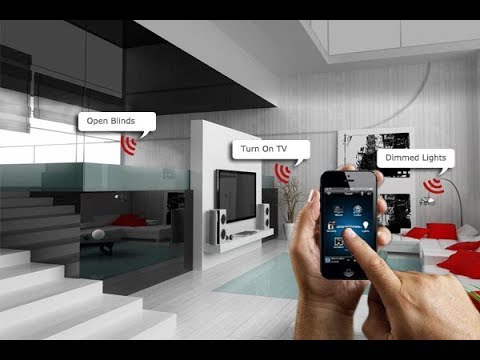
Helo,
Projek ini adalah untuk membina peranti automasi rumah yang paling sederhana menggunakan arduino dan modul bluetooth. Yang ini sangat senang dibina dan boleh dibina dalam beberapa jam. Dalam versi saya yang saya jelaskan di sini, saya dapat mengawal sehingga 4 peralatan rumah menggunakan telefon pintar Android saya. Mari lihat senarai bahan dan alat yang anda perlukan.
Langkah 1: KOMPONEN DIPERLUKAN



Guys, berikut adalah senarai bahan yang anda perlukan untuk membuat projek mudah ini.
- Arduino uno
- Modul relay 4-chhanel
- Modul Bluetooth (Hc-05)
- Kawat pelompat
- tali kayu
- Pemegang Mentol
- wayar
- Bekalan kuasa 5v
Senarai Alat
- Kit pematerian
- Pistol gam
- Telefon Pintar Android
- Pemutar skru
- Pelucut wayar dll:
Itu yang kita perlukan …
Langkah 2: Diagram dan Sambungan Litar

Sambungkan stap belove melingkar
Langkah 1. arduino sambungkan ke modul bluetooth hc-05
Langkah 2. hc-05 vcc dan gnd sambungkan ke arduino vcc 3.5v dan gnd
Langkah 3. hc-05 rx dan tx sambungkan ke arduino secara berurutan tx dan rx (0 dan 1)
Langkah 4. Modul relay 4-saluran mempunyai suis relay 6 pin vcc, gnd, 1-4
Langkah 5. modul relay sambungkan arduino vcc gnd dan arduino pin 2-5
CATATAN: - Dalam rajah Sambungan Bluetooth ialah modul Bluetooth Wong Rx dan Tx bersambung dengan urutan arduino Tx dan pin nombor Rx (0 dan 1)
Langkah 3: Perisian


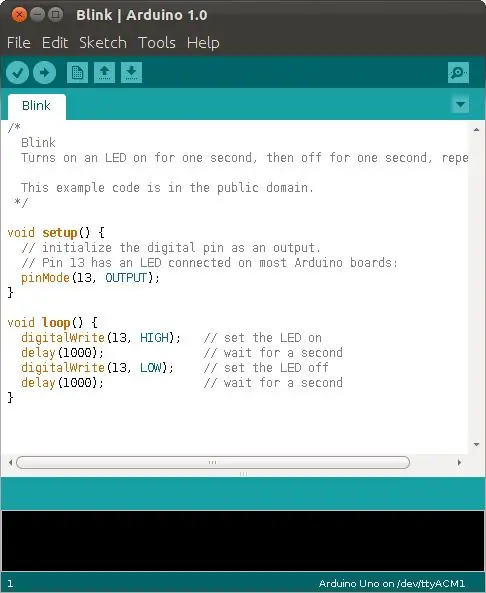
kami menggunakan perisian arduino dalam pograming inarduino uno
Muat turun Arduino IDE dari sini.
Langkah 4: Kodnya
Kod ini menggunakan softwareserial.h untuk mengkonfigurasi pin rx dan tx di Arduino. Pin rx dan tx ini masing-masing dihubungkan ke pin tx dan rx modul Bluetooth HC 05.
Modul bluetooth menerima data dari peranti android berpasangan dan mencetuskan relay berkenaan dengan data yang diterima. Sebagai contoh, dalam kod saya jika data yang diterima adalah watak "A", relay 1 akan dipicu ON dan jika data yang diterima adalah watak "B", relay 1 akan dimatikan. Begitu juga semua relay yang dapat dihidupkan / dimatikan menggunakan perintah bluetooth. Rujuk kod untuk komen terperinci.
Langkah 5: Aplikasi Android
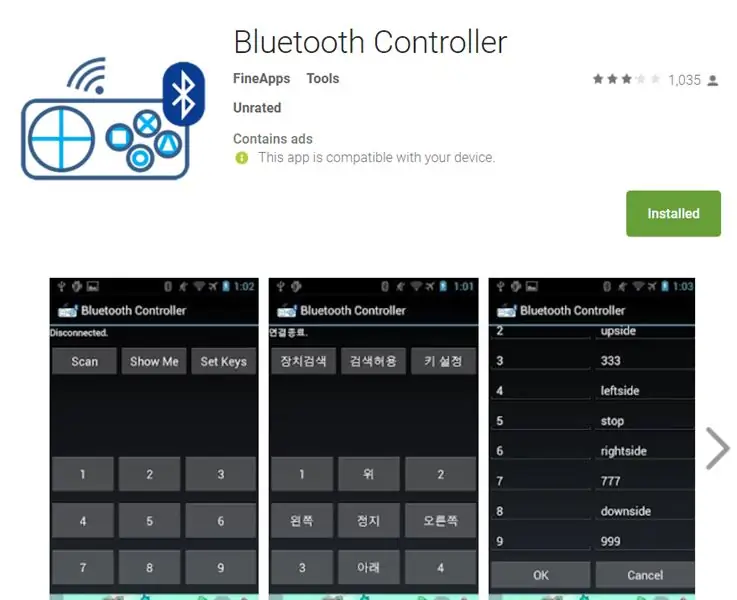
muat turun aplikasi android di sini
Seperti disebutkan di atas, pengawal mikro memicu setiap relai sesuai dengan data yang diterimanya melalui Modul Bluetooth dari peranti Android. Oleh itu, kami memerlukan aplikasi Android untuk mengirim data ini ke HC 05. Saya membuat aplikasi yang disesuaikan menggunakan penemu Aplikasi MIT. Saya telah melampirkan 'susun atur blok' aplikasi saya sebagai PDF di sini untuk rujukan bagi mereka yang akan membuat aplikasi mereka sendiri menggunakan App Inventor.
Langkah 6: Arahan untuk Aplikasi Android
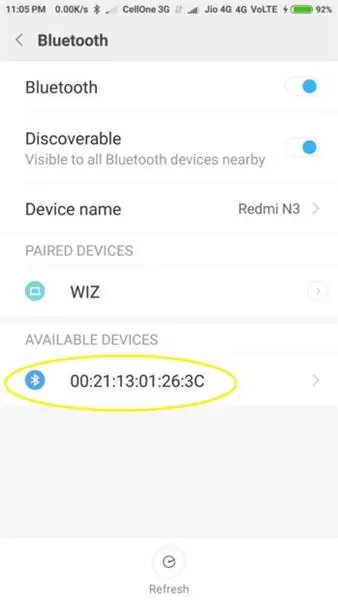
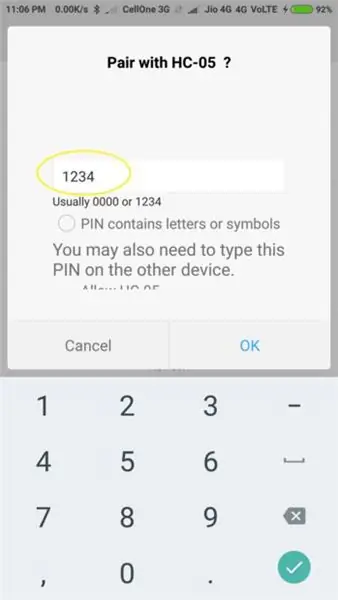
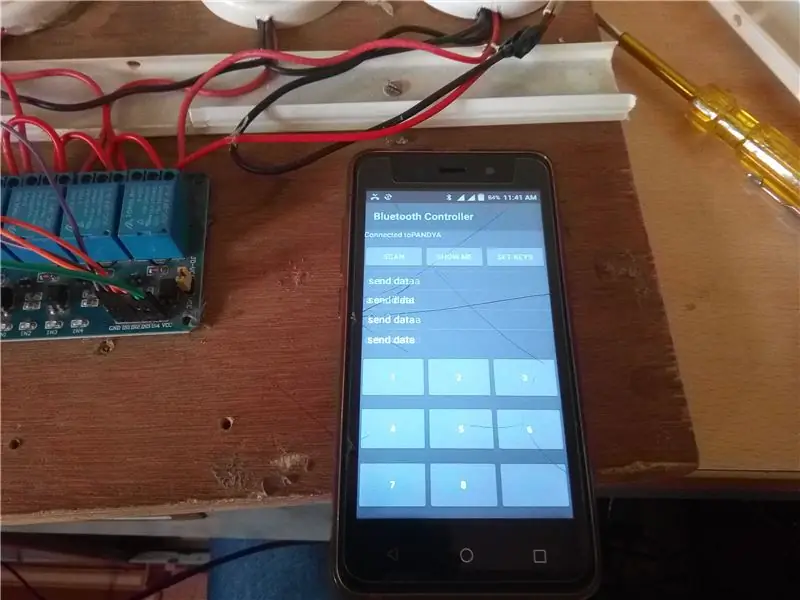
Anda harus memasangkan modul Bluetooth HC-05 ke peranti android anda sebelum dapat menggunakannya dalam aplikasi.
Langkah 1: Buka tetapan bluetooth peranti anda dan cari peranti baru, pastikan modul yang dipimpin pada HC05 berkedip terus (Mode Berpasangan)
Langkah 2: Pilih HC 05 (atau anda akan melihat alamat yang diakhiri dengan "C" seperti yang ditunjukkan dalam gambar.)
Langkah 3: Masukkan PIN "1234" dan tekan OK
Langkah 4: Buka aplikasi "Bluetooth Controller" dan klik butang bluetooth di bahagian atas skrin
Langkah 5: Pilih "HC 05" dari senarai
Langkah 6: Gunakan suis masing-masing untuk menghidupkan / mematikan geganti 1, 2, 3, 4
Langkah 7: Klik Master untuk menghidupkan / mematikan semua geganti dalam satu klik
Langkah 7: Menyusun Komponen


Pemasangan semua komponen di atas gambar
Disyorkan:
Cara Membuat Automasi Rumah Berasaskan IoT Dengan Relay Kawalan Sensor NodeMCU: 14 Langkah (dengan Gambar)

Cara Membuat Automasi Rumah Berasaskan IoT Dengan Relay Kawalan Sensor NodeMCU: Dalam projek berasaskan IoT ini, saya telah membuat Automasi Rumah dengan modul relai kawalan Blynk dan NodeMCU dengan maklum balas masa nyata. Dalam Mod Manual, modul geganti ini dapat dikendalikan dari Mudah Alih atau telefon pintar dan, Suis manual. Dalam Mod Auto, smar ini
Cara Membuat Rumah Pintar Menggunakan Modul Arduino Control Relay - Idea Automasi Rumah: 15 Langkah (dengan Gambar)

Cara Membuat Rumah Pintar Menggunakan Modul Arduino Control Relay | Idea Automasi Rumah: Dalam projek automasi rumah ini, kami akan merancang modul relai rumah pintar yang dapat mengawal 5 peralatan rumah. Modul relay ini dapat dikendalikan dari telefon bimbit atau telefon pintar, jauh IR atau TV jauh, suis manual. Relay pintar ini juga dapat merasakan
Pemasangan Dinding untuk IPad Sebagai Panel Kawalan Automasi Rumah, Menggunakan Magnet Terkawal Servo untuk Mengaktifkan Skrin: 4 Langkah (dengan Gambar)

Pemasangan Dinding untuk IPad Sebagai Panel Kawalan Automasi Rumah, Menggunakan Magnet Terkawal Servo untuk Mengaktifkan Skrin: Akhir-akhir ini saya telah menghabiskan banyak masa untuk mengautomasikan perkara di dalam dan di sekitar rumah saya. Saya menggunakan Domoticz sebagai aplikasi Automasi Rumah saya, lihat www.domoticz.com untuk maklumat lebih lanjut. Dalam carian saya untuk aplikasi papan pemuka yang menunjukkan semua maklumat Domoticz
Kawal Peralatan Rumah Tangga Melalui LoRa - LoRa dalam Automasi Rumah - Alat kawalan jauh LoRa: 8 Langkah

Kawal Peralatan Rumah Tangga Melalui LoRa | LoRa dalam Automasi Rumah | Alat Kawalan Jauh LoRa: Kawal dan automasikan peralatan elektrik anda dari jarak jauh (Kilometer) tanpa kehadiran internet. Ini boleh dilakukan melalui LoRa! Hei, ada apa? Akarsh di sini dari CETech. PCB ini juga mempunyai paparan OLED dan 3 relay yang
Automasi Rumah: Papan Suis Automatik Dengan Kawalan Dimmer Melalui Bluetooth Menggunakan Tiva TM4C123G: 7 Langkah

Automasi Rumah: Papan Suis Automatik Dengan Kawalan Dimmer Melalui Bluetooth Menggunakan Tiva TM4C123G: Pada masa ini, kami mempunyai alat kawalan jauh untuk set televisyen kami dan sistem elektronik lain, yang menjadikan kehidupan kami sangat mudah. Adakah anda pernah tertanya-tanya mengenai automasi rumah yang akan memberi kemudahan mengawal lampu tiub, kipas dan alat-alat lain
